Tabloya naverokê
VLOOKUP bi gelemperî ji bo dîtina nirxek di stûna herî çepê ya tabloyê de tê bikar anîn û fonksiyon dê nirxek di heman rêzê de ji stûna diyarkirî vegerîne. Bi karanîna navnîşek dakêşanê, fonksiyona VLOOKUP ji bo karanîna bêtir bandorker e. Di vê gotarê de, hûn ê fêr bibin ka hûn çawa lîsteyek daketî diafirînin û paşê bi danîna nirxan ji navnîşê fonksiyona VLOOKUP bikar tînin.
Pirtûka Xebatê ya Pratîkê Dakêşin
Hûn dikarin pirtûka xebatê ya Excel ya ku me ji bo amadekirina vê gotarê bikar aniye dakêşin.
VLOOKUP bi Lîsteya Drop-Down.xlsx
Meriv çawa Lîsteyek Daxistî Afirîne û VLOOKUP bikar bîne
Gavek 1: Afirandina Tabloyek Daneyê
Ji bo ku fonksiyona VLOOKUP bi lîsteyên daketî re bikar bînin, berî her tiştî ji me re danegehek pêdivî ye. Di wêneya jêrîn de, danehevek rasthatî heye ku tê de mîqdarên firotanê ji bo hin firoşkaran li gorî mehan hatine tomar kirin.
Li jêr tabloyek din heye ku divê navên firoşkar û mehan ji dilopê werin hilbijartin. -lîsteyên jêrîn. Ji ber vê yekê, di hucreyên C15 û C16 de, divê em pîvanên dakêşan ji bo firoşkaran û mehan destnîşan bikin.
Û di encam de Cel C17 , em ê fonksiyona VLOOKUP têxin da ku di mehek taybetî de hejmara firotanê ji bo firoşkarek taybetî derxe.
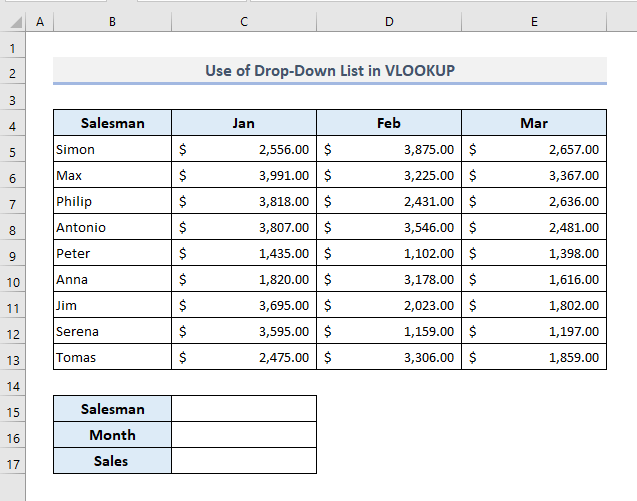
Bixwîne Zêdetir: VLOOKUP-ê bi Pir Pîvanên Di Excel-ê de bikar bînin (6 Rêbaz +Alternatîf)
Gavek 2: Diyarkirina Rêzeya şaneyên bi navekî
Niha em rêza şaneyên ku navên firoşkaran tê de hene diyar bikin. Ji bo vê yekê, divê em du gavên hêsan ên ku li jêr hatine destnîşan kirin bişopînin:
➤ Pêşî rêza şaneyan B5:B13 hilbijêrin.
➤ Di de Name Box , ku li quncika jorîn-çepê ye, navekî dide rêza şaneyên hilbijartî. Di mînaka xwe de, me rêza şaneyên bi navî diyar kiriye: 'Firoşkar' .
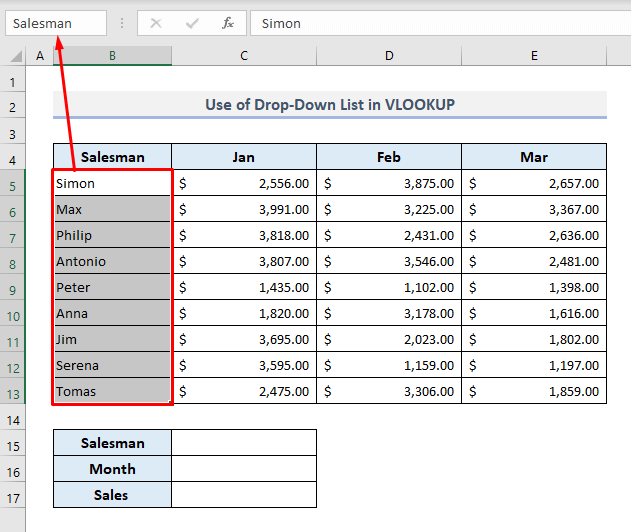
Zêdetir Bixwîne: VLOOKUP Nivîsara Parçeyî Ji Xaneyek Yekane ya Di Excel de
Gavek 3: Sazkirina Lîsteyên Daxistinê
Piştî diyarkirina rêza şaneyan (C5:C13) bi navekî, divê em lîsteyên daketî ji bo navên firoşkar û mehan saz bikin.
➤ Cel C15 Hilbijêre.
➤ Fermana Verastkirina Daneyên ji pelika Amûrên Daneyê di bin taba Daneyên de hilbijêre.
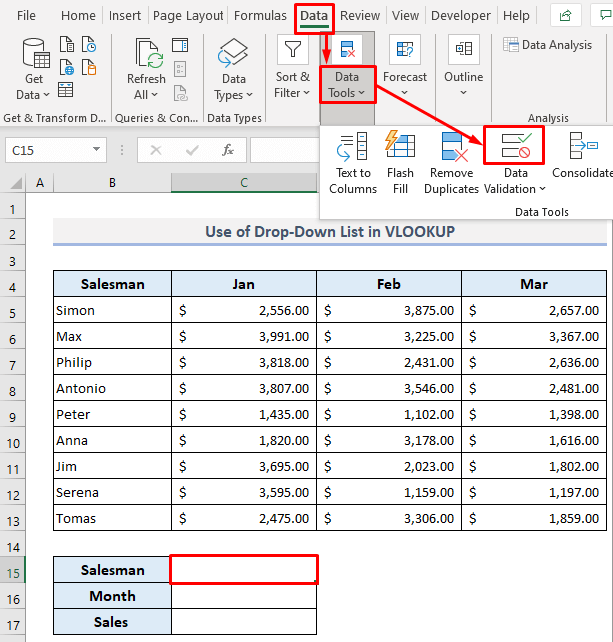
Hûn ê qutiyeke diyalogê ya bi navê Perastkirina daneyan bibînin.
➤ Di qutiya Destûr de, vebijarka List hilbijêrin.
➤ Di qutîka Çavkanî de, binivîsin:
=Firoşkar
An jî, rêza şaneyan B5 hilbijêrin: B13 .
➤ Bişkojka OK û hûn ê tenê lîsteya daketî ya yekem ji bo firoşkaran çêkin.

Bi heman awayî, divê hûn ji bo mehan lîsteyek din a daketî biafirînin.
➤ Cell C16 hilbijêrin û qutiya diyalogê ya Perastkirina Dane ji nû ve vekin.
➤ I n qutiya Destûr , hilbijêrevebijarka Lîsteya .
➤ Di qutiya Çavkaniyê de, rêza şaneyên (C4:E4) ku navên mehan tê de hene hilbijêrin.
➤ Bişkojka OK.
Herdu pelên daketî niha amade ne ku nirxên destnîşankirî nîşan bidin.
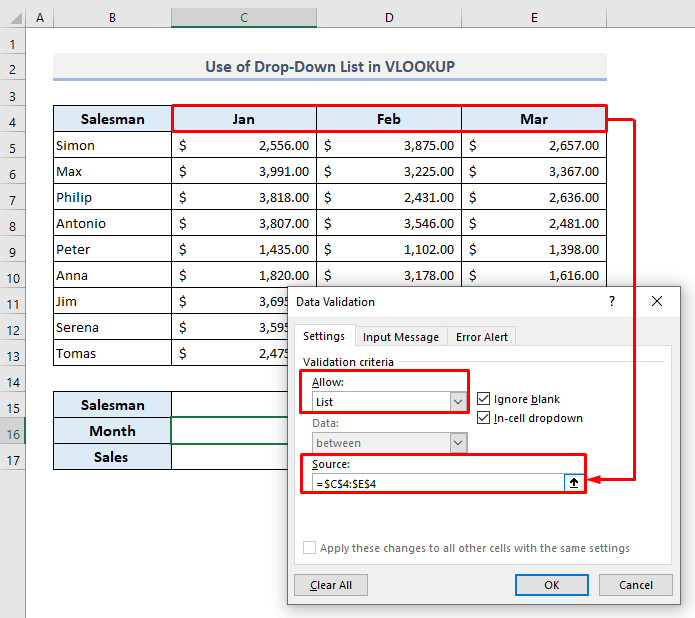
Xwendinên Wekhev
- VLOOKUP Naxebite (8 Sedem & Çareserî)
- Çima VLOOKUP Dema Maç Hebe #N/A vedigere ? (5 Sedem & amp; Çareserî)
- Çawa Di Excel-ê de Li Ser Pir Katîfan (2 Formulên) Vlookup û Berhevkirinê Dike
- Excel VLOOKUP ku Dawîn Bibîne Nirxa di Stûnê de (bi Alternatîfan re)
- Meriv çawa di Excel de bi Pir şert û mercên VLOOKUP-ê re (2 Rêbaz)
Gavê 4: Bikaranîn VLOOKUP bi Tiştên Daxistinê re
Niha navê firoşkarekî ji lîsteya daketî li C15 hilbijêre.
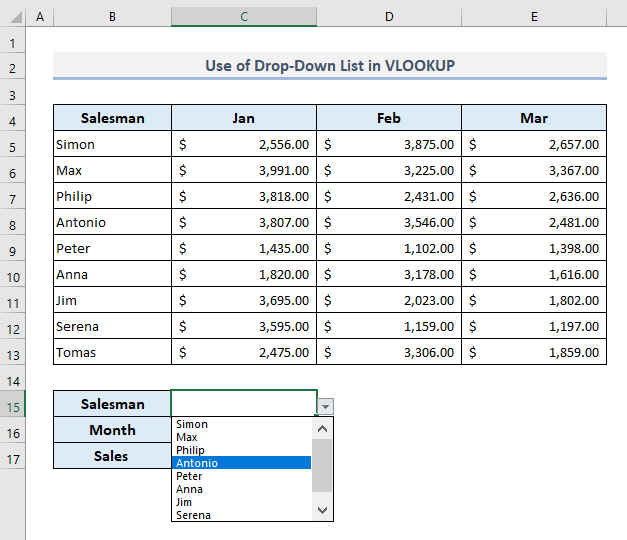
Navê mehê ji daxistina C16 -ê hilbijêre.
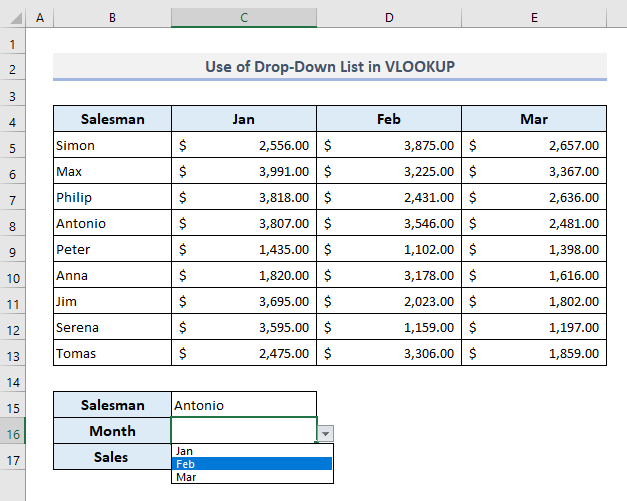
Di dawiyê de, di encam Cel C17 de, binivîsin. formula jêrîn:
=VLOOKUP(C15,B5:E13,MATCH(C16,B4:E4,0),FALSE) Enter bikirtînin û hûn ê nirxa firotanê ya Antonio ji bo meha bibînin. Sibat di carekê de.
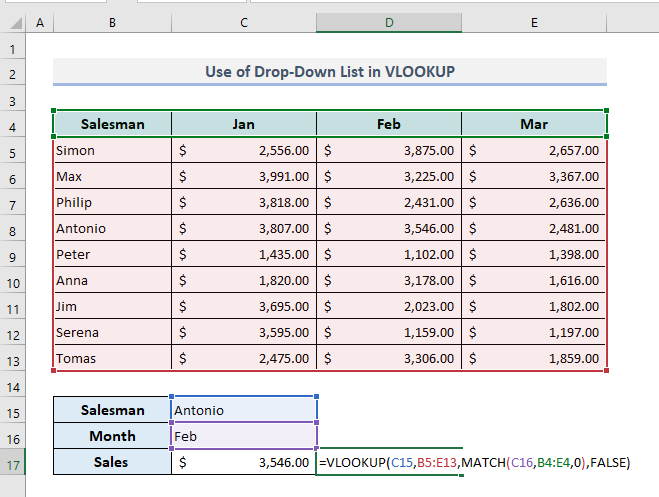
Di vê formulê de fonksiyona MATCH ji bo diyarkirina hejmara stûna meha hilbijartî hatiye bikaranîn.
Ji lîsteyên daketî, niha hûn dikarin her firoşkarek an navê mehê di C15 û C16 de biguherînin, yên ku dê di C17 de C17
Zêdetir Bixwînin: MATCH INDEX vs Fonksiyona VLOOKUP (9 Nimûne)
Peyvên Dawî
Ez hêvî dikim ku gavên ku li jor hatine destnîşan kirin ji bo afirandina lîsteyên daketî û karanîna fonksiyona VLOOKUP paşê dê nuha ji we re bibe alîkar ku hûn gava hewce bikin wan di pelên berbelav ên Excel de bicîh bikin. Ger pirsên we hebin an bersiv hene, ji kerema xwe di beşa şîroveyê de ji min re agahdar bikin. An jî hûn dikarin gotarên me yên din ên têkildarî fonksiyonên Excel li ser vê malperê binihêrin.

